-
快速还原 win7系统重启explorer进程的详细方法
- 发布日期:2021-04-26 11:00:10 作者:bag198技术 来 源:http://www.bag198.com
win7系统重启explorer进程的问题司空见惯;不少人觉得win7系统重启explorer进程其实并不严重,但是如何解决win7系统重启explorer进程的问题,知道的人却不多;小编简单说两步,你就明白了; 1、首先打开任务管理器,如果鼠标活动依然有效,直接在桌面任务栏空白处右击鼠标,选择“启动任务管理器”; 2、若鼠标操作没有反应,我们可以在键盘上同时按“Ctrl+Alt+Delete”,调出“任务管理器”;就可以了。如果没太懂,请看下面win7系统重启explorer进程的解决方法的更多介绍。
操作方法:
1、首先打开任务管理器,如果鼠标活动依然有效,直接在桌面任务栏空白处右击鼠标,选择“启动任务管理器”;
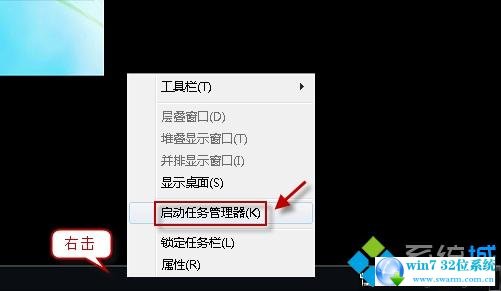
2、若鼠标操作没有反应,我们可以在键盘上同时按“Ctrl+Alt+Delete”,调出“任务管理器”;

3、切换到“进程”选项卡,找到并选中“explorer.exe”进程,右击,选择“结束进程”。
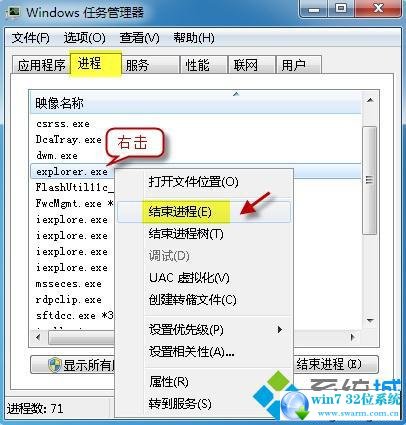
4、仍然是在任务管理器窗口,单击“文件-新建任务运行”;
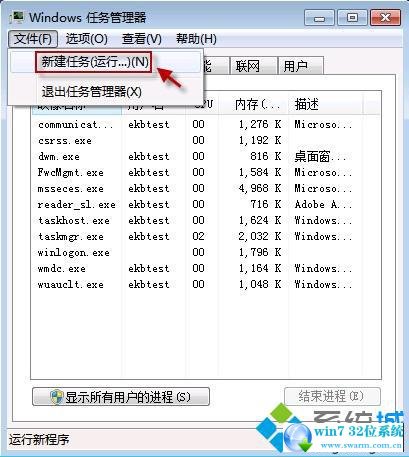
5、键入 explorer.exe,按“确定”运行;
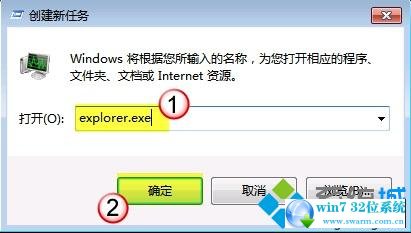
现在桌面加载就没有问题了,电脑公司win7旗舰版系统重启explorer进程完美解决卡屏的方法就跟大家分享到这里,
以上就是小编分享的win7系统重启explorer进程的解决方法还有不知道怎么解决的小伙伴赶快来学习一下吧!希望这个小小的经验能够帮助大家不再烦恼!
 萝卜家园 Ghost Win7 64位纯净版系统下载 v2019.10
萝卜家园 Ghost Win7 64位纯净版系统下载 v2019.10 番茄花园 Ghost Win7 64位纯净版 v2019.04
番茄花园 Ghost Win7 64位纯净版 v2019.04